Shopify Bakım Modu Nedir?
Bakım modu, web sitenizi güncellerken kırık bir site yerine ziyaretçilerinize kullanıcı dostu bir uyarı göstermek ve erişimi kısıtlamak için kullanabileceğiniz bir özelliktir.
Shopify mağazanızın bakım modunu etkinleştirerek, çevrimiçi mağazanıza erişimi sınırlayabilir ve ziyaretçilerinize değişiklikler yaptığınızı bildirebilirsiniz.
Örneğin, tatile çıkıyorsanız veya bir süre işyerinden uzak kalacaksanız, sitenizi açık ve aktif bırakmak erişim eksikliği nedeniyle ideal olmayabilir.
Mağazanızı kapatmanız, özellikle küçük güncellemeler veya sorunlar varsa, sıralamanızı ve SEO'nuzu olumsuz etkileyebilir.
İyi haber şu ki, Shopify web sitenizi erişimi önlemek veya çalışmanız bitene kadar geçici olarak durdurmak için şifre koruma özellikleri sunar.
Şimdi, bu özelliklerden bahsedeceğim ve mağazanızın bakım sürecine yardımcı olabilecek geçici ve uzun vadeli çözümler önereceğim.
Shopify Mağazanızı Şifre Korumalı Hale Nasıl Getirirsiniz?
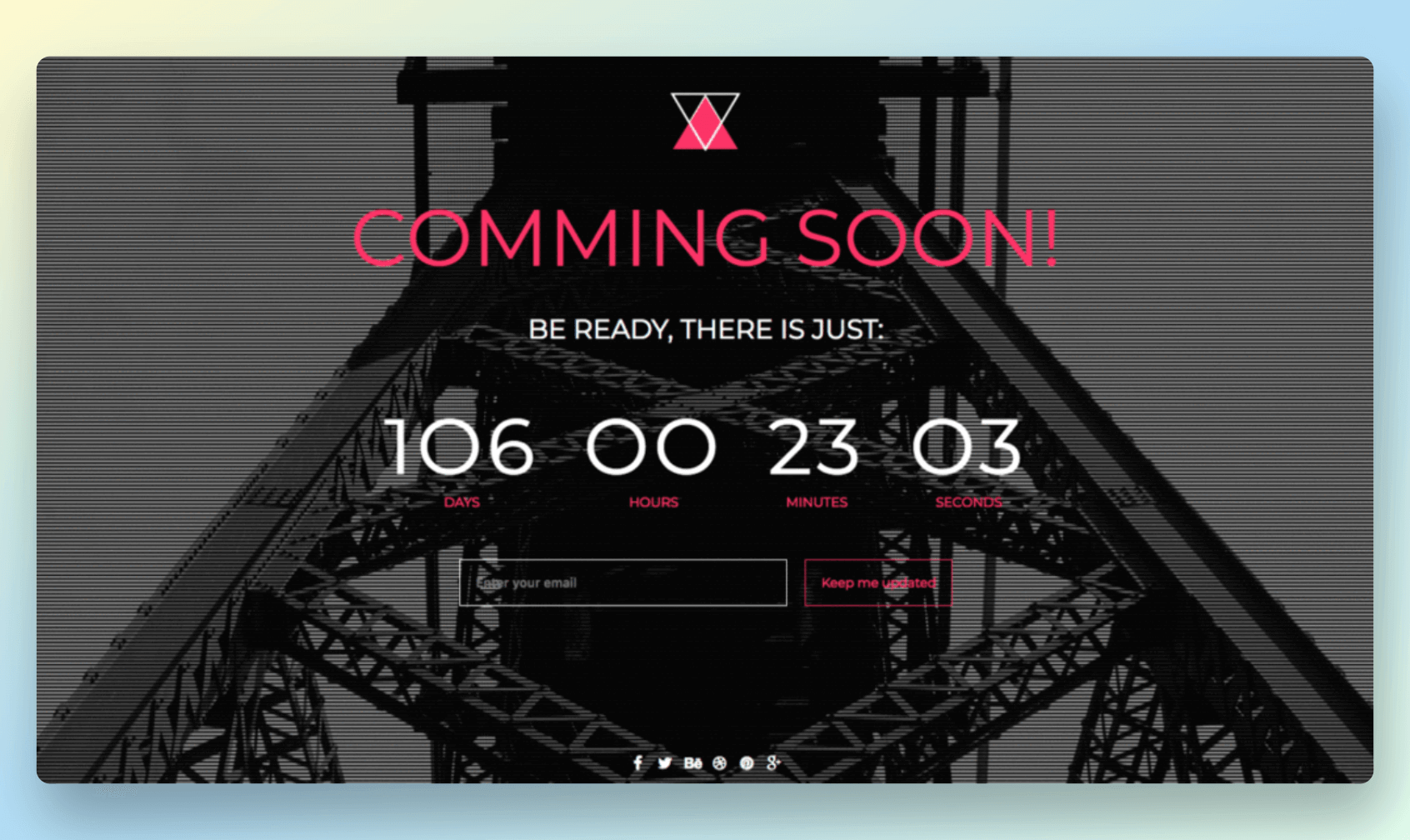
Shopify mağazanızı şifreyle koruma altına almayı düşünüyorsanız, bunu yapmanız için birkaç sebep olabilir.
Örneğin, sitelerinizin güncellenmesi veya düzeltilmesi gereken durumlarda, insanların siteye erişimini durdurmak isteyebilir veya belirli alanlara erişimi sadece abonelik veya üyelik satın alanların kullanabilmesini isteyebilirsiniz.
Shopify'ın şifre koruma özelliği sayesinde, şifre olmadan müşterileriniz sitenize erişemez, ürünleri görüntüleyemez veya siparişleri tamamlayamaz.
Ayrıca, bu özellik, henüz kurulumu tamamlanmamış yeni bir Shopify mağazası oluşturduğunuzda da faydalı olabilir.
Sebebi ne olursa olsun, bu şekilde ziyaretçilerin geçici olarak çevrimiçi mağazanıza erişimini engellemiş olursunuz.
Şimdi, Shopify mağazanızı şifreyle nasıl koruyabileceğinizi birkaç basit adımda öğrenelim.
Birinci Adım
Shopify yönetim panelinize giriş yapın ve sol taraftaki menüden "Online Mağaza > Tercihler" seçeneğine tıklayın.
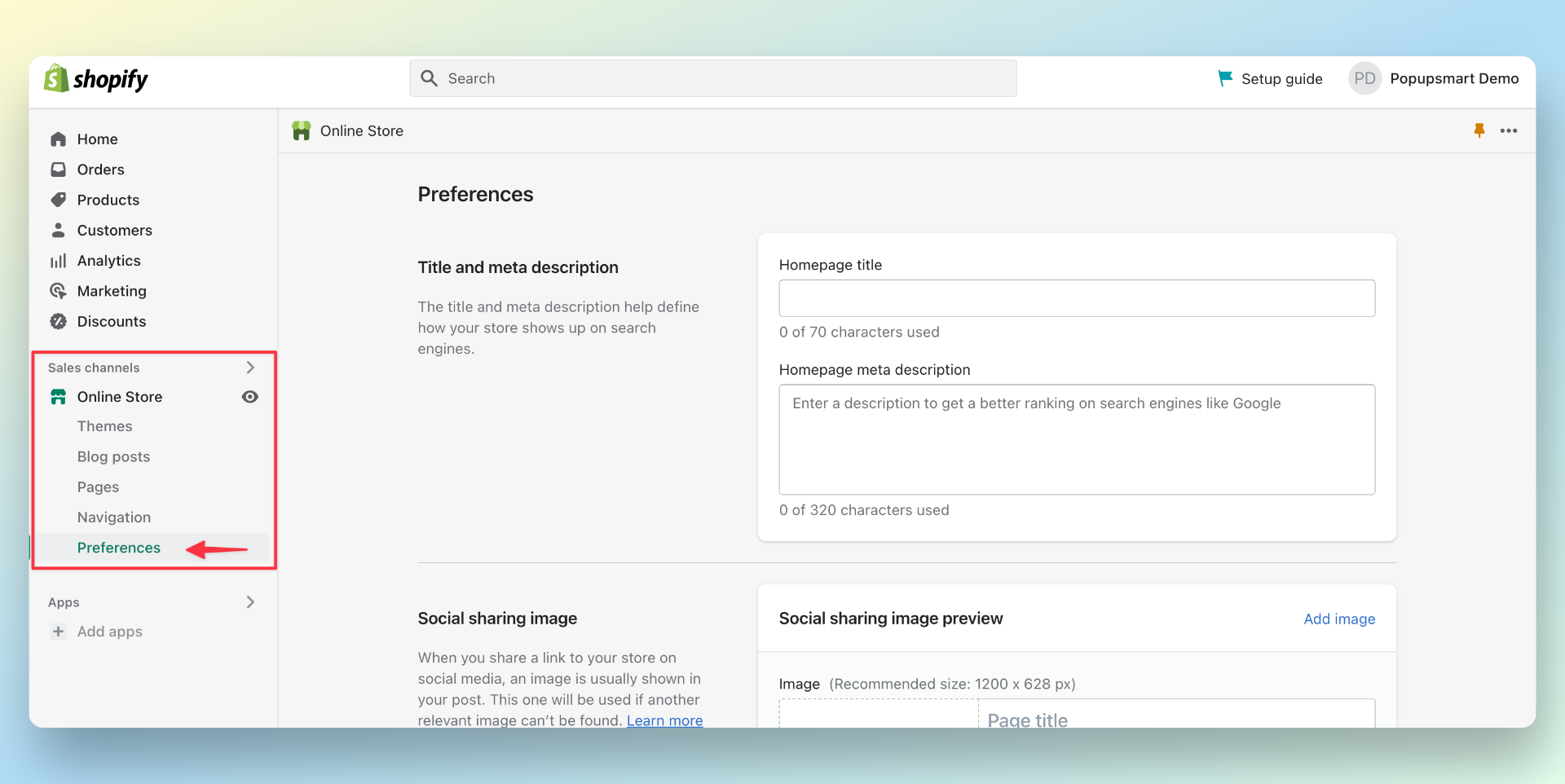
Hemen aşağıda, açılır menüde ‘Tercihler’ bölümünü görebilirsiniz.
Adım İki
Tercihler sayfasında, sadece aşağı kaydırarak sayfanın altındaki "Şifre koruması" bölümüne gelin ve "Şifreyi etkinleştir" satırının yanındaki küçük kareyi işaretleyin.
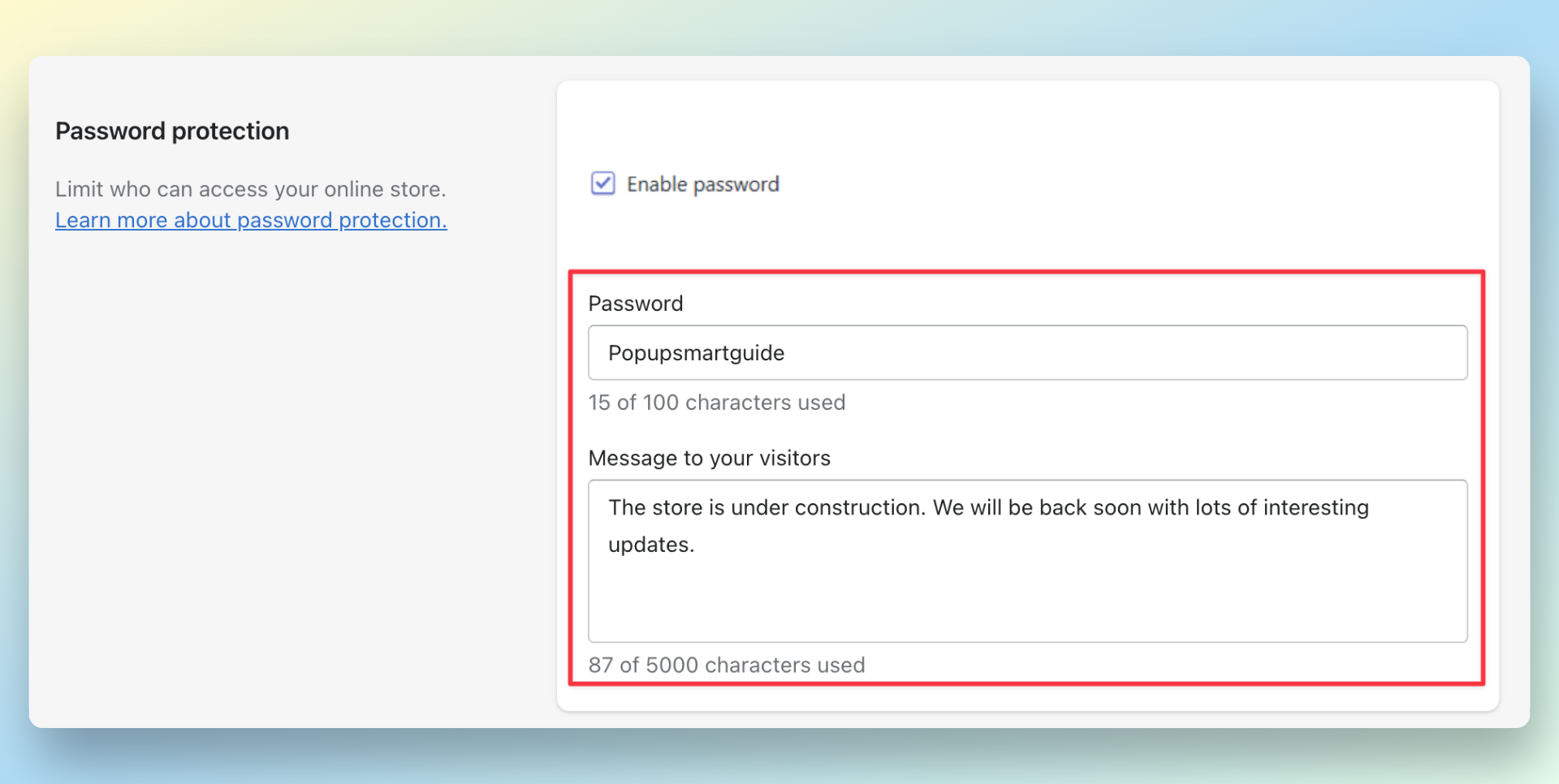
Üçüncü Adım
Şimdi, "Şifre" kutusunu doldurun. Burası, müşterilerinize sunacağınız ve onların çevrimiçi mağazanıza erişmesini sağlayacak olan şifreyi gireceğiniz yerdir.
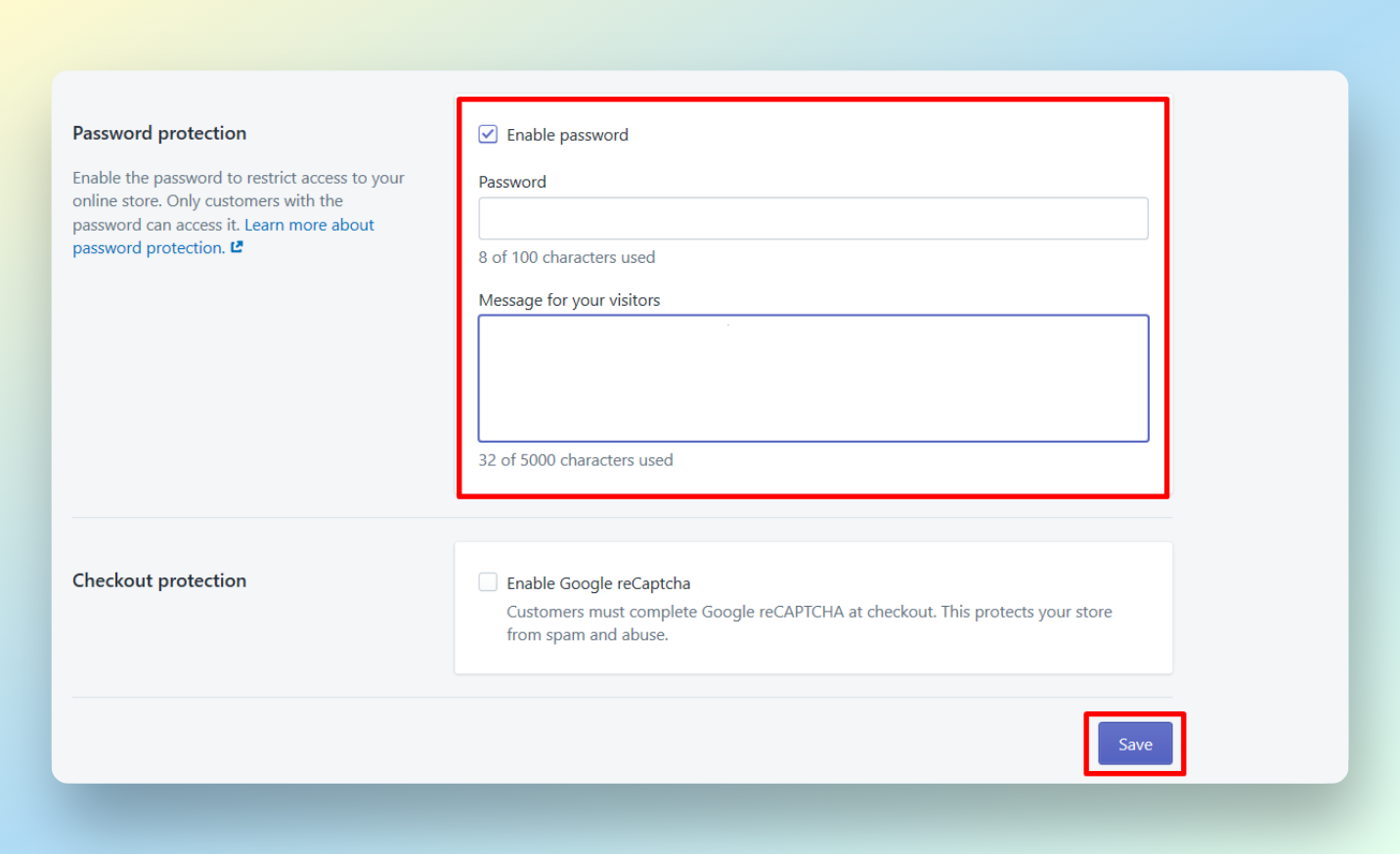
Yalnızca, yönetici hesabınızla aynı şifreyi kullanmadığınızdan emin olun.
Dördüncü Adım
"Ziyaretçileriniz için Mesaj" bölümünde, mağazanızın neden parola korumalı olduğunu açıklayın. Bu mesaj, parolanızı girdiğiniz sayfada görüntülenecektir.
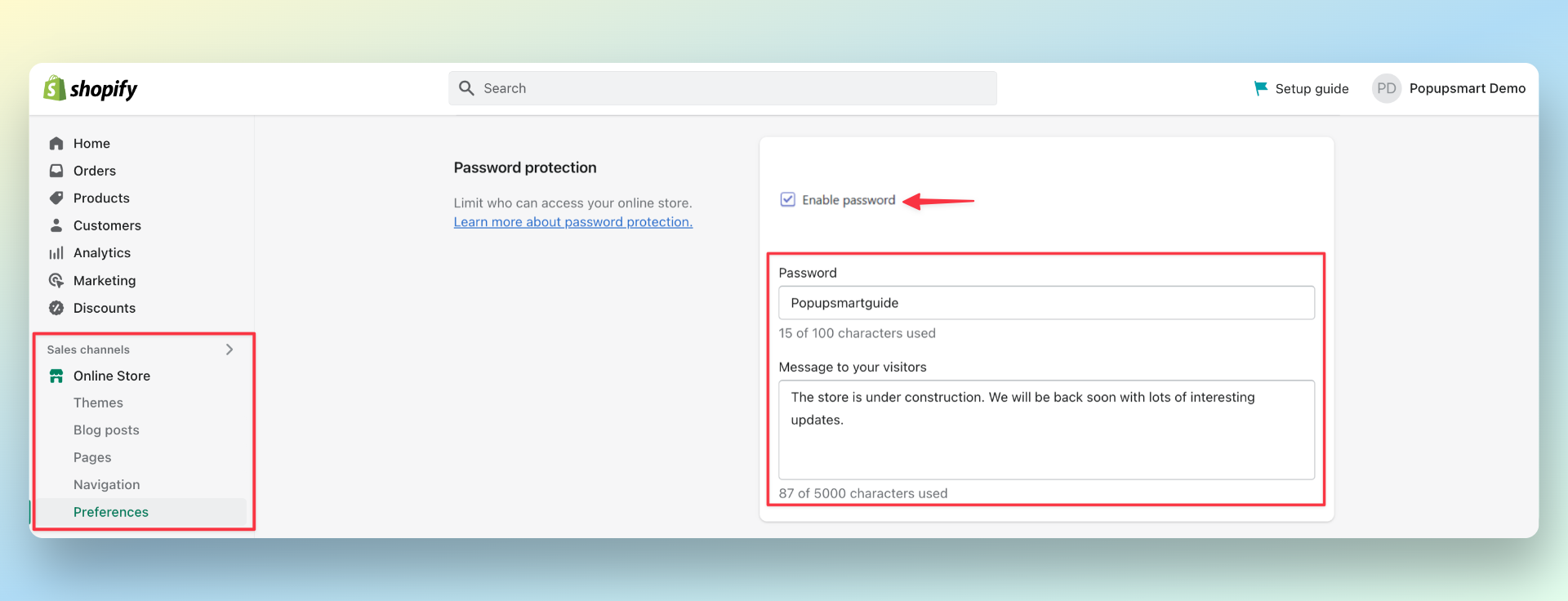
Bu adım isteğe bağlıdır ve alanı boş bırakabilirsiniz, ancak ziyaretçileriniz için kısa ve samimi bir açıklama eklemek tavsiye edilir.
Aşağıdaki örnekteki gibi basit bir not, müşterilerinizin size önem verdiğinizi anlaması için yeterlidir:
**_“Ziyaret ettiğiniz için teşekkürler. Cuma, 28 Ekim'e kadar inşaat halindeyiz. Cadılar Bayramı'nda görüşmek üzere.” **_
Kullanıcıların merakını uyandırmak ve mağaza tekrar açıldığında geri gelmelerini sağlamak için duygusal tetikleyici kelimeler kullanmayı deneyin.
Ayrıca, bakım süresini ve mağazanın tahmini geri dönüş tarihini belirtmek iyi bir fikirdir.
Son olarak, parolayı ayarlamak için "Kaydet" butonuna tıklayın.
Shopify Şifre Sayfanızı Nasıl Özelleştirirsiniz?
Mağazanızın şifre sayfasını daha fazla özelleştirmek için "Çevrimiçi Mağaza > Temalar" sekmesine tıklayın ve ardından "Özelleştir" butonuna basın.
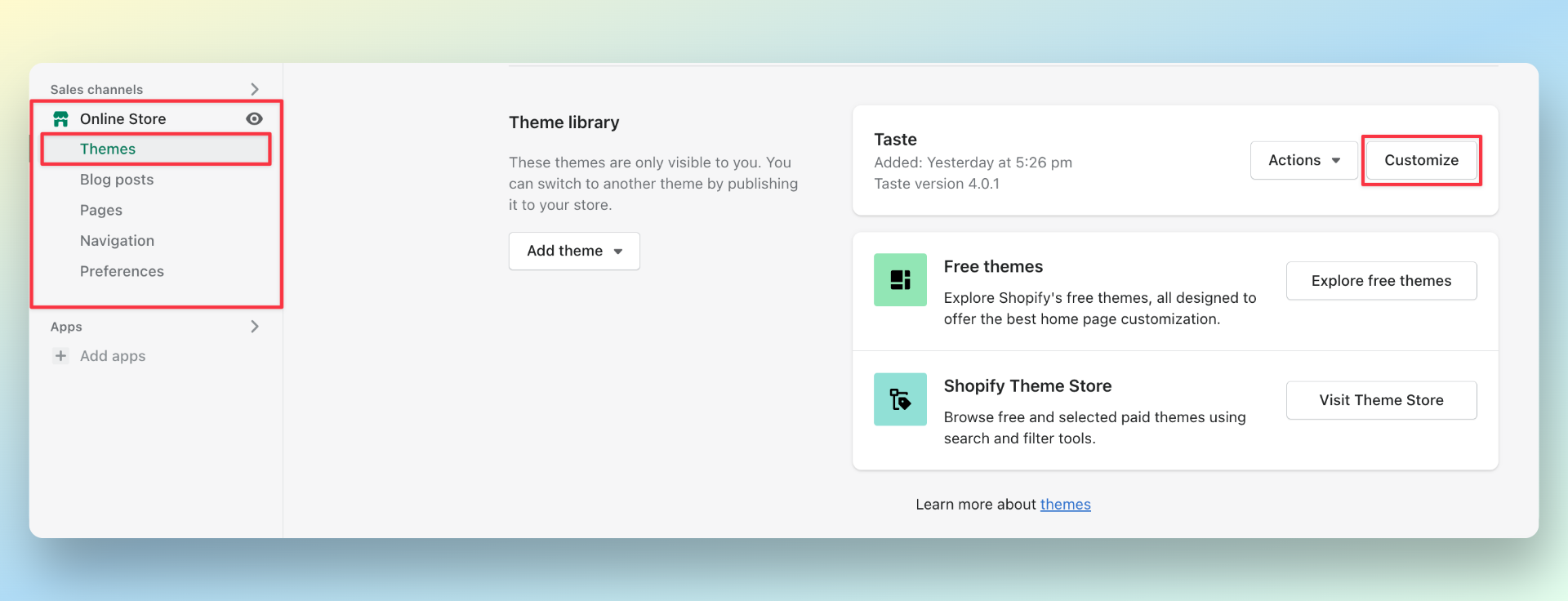
Daha sonra, özelleştirme sayfasına geldiğinizde üstteki arama bölümünden "şifre sayfası"nı bulun.
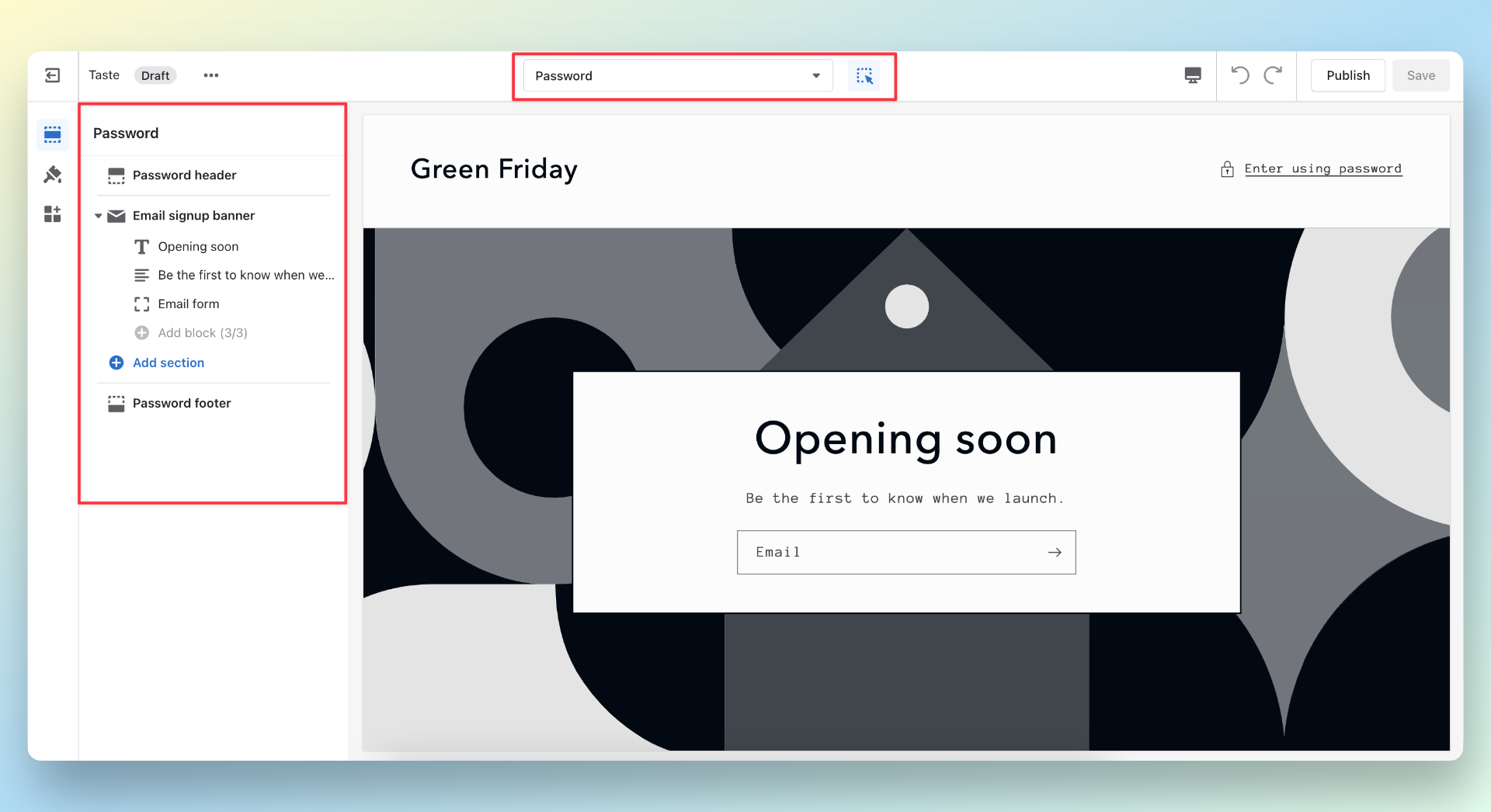
Sol menüden şifre sayfasını açtığınızda özelleştirme seçeneklerinin göründüğünü görebilirsiniz.
Şifre sayfanızın başlık metnini, müşterilere notları ve alt bilgi alanını kişiselleştirebilirsiniz.
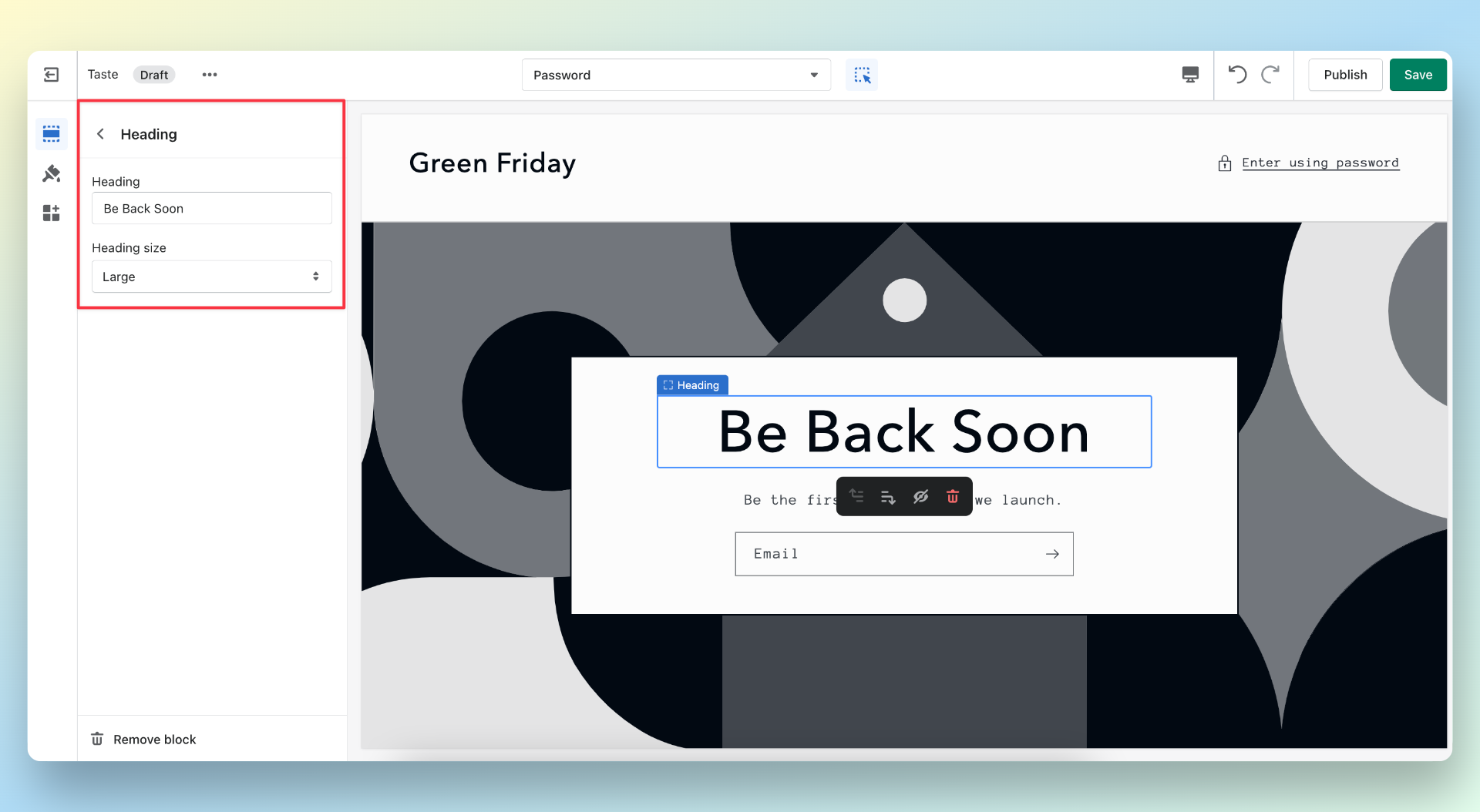
Daha fazla seçenek için "Bölüm ekle" seçeneğine tıklayın ve genişletilebilir içerik, koleksiyon listesi, iletişim formu, özel liquid ve daha pek çok seçenek ekleyin.
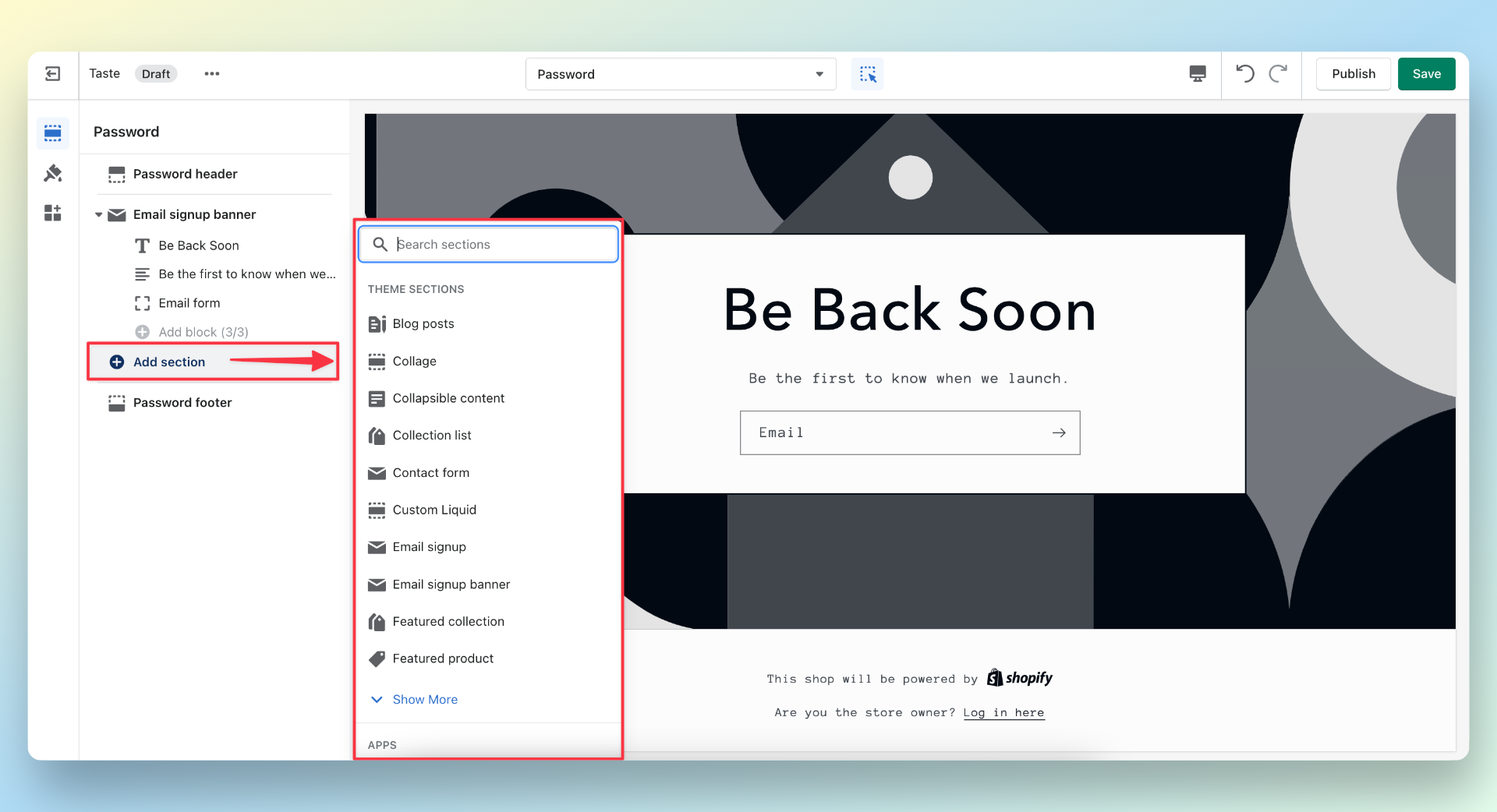
Ayrıca "Şifre altbilgisi"ni değiştirip sosyal medya platformlarınızı ekleyebilirsiniz.
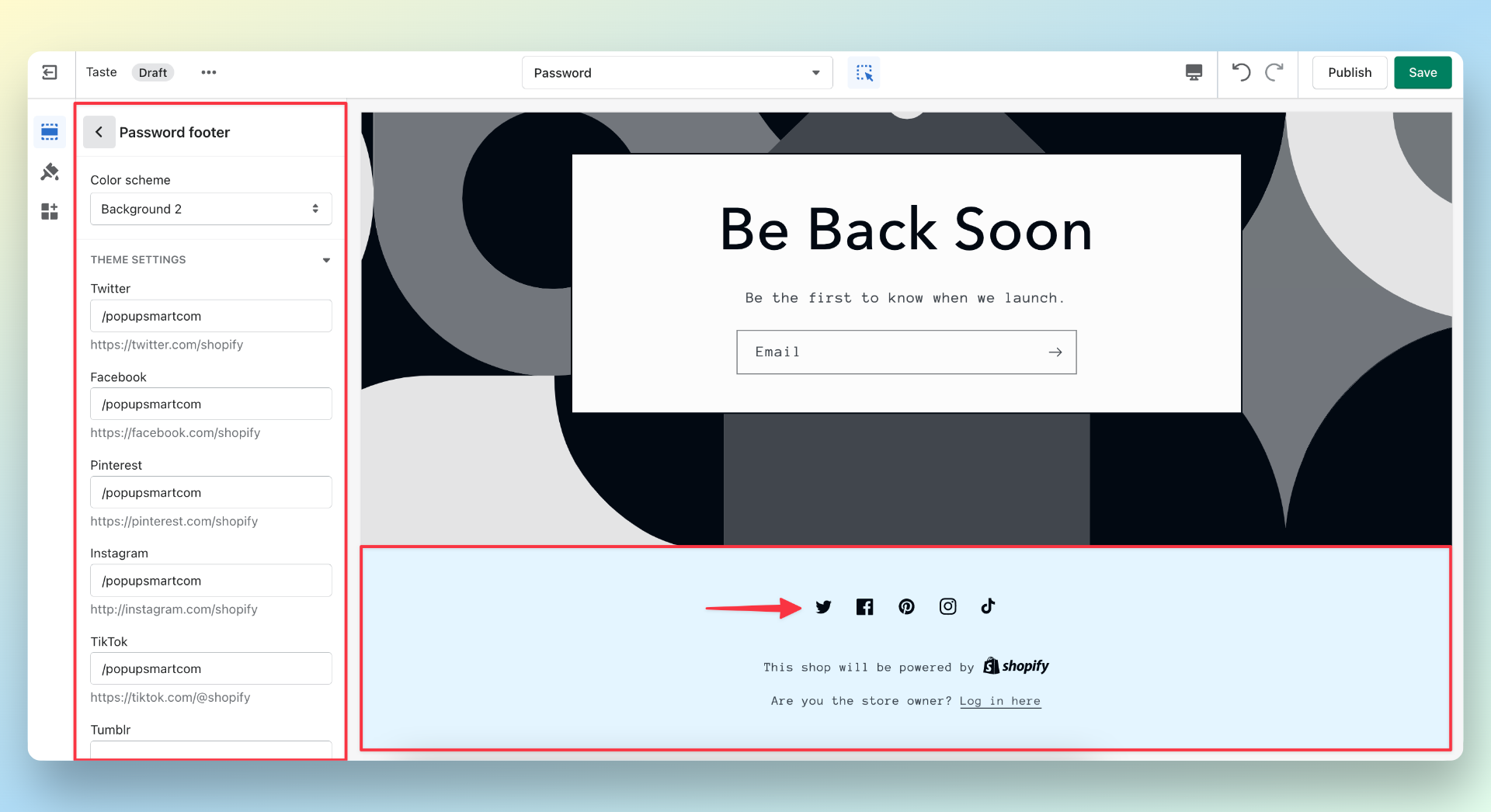
Ardından "Tema ayarları" sekmesine giderek renk, tipografi, düzen ve daha birçok seçeneği özelleştirebilirsiniz.
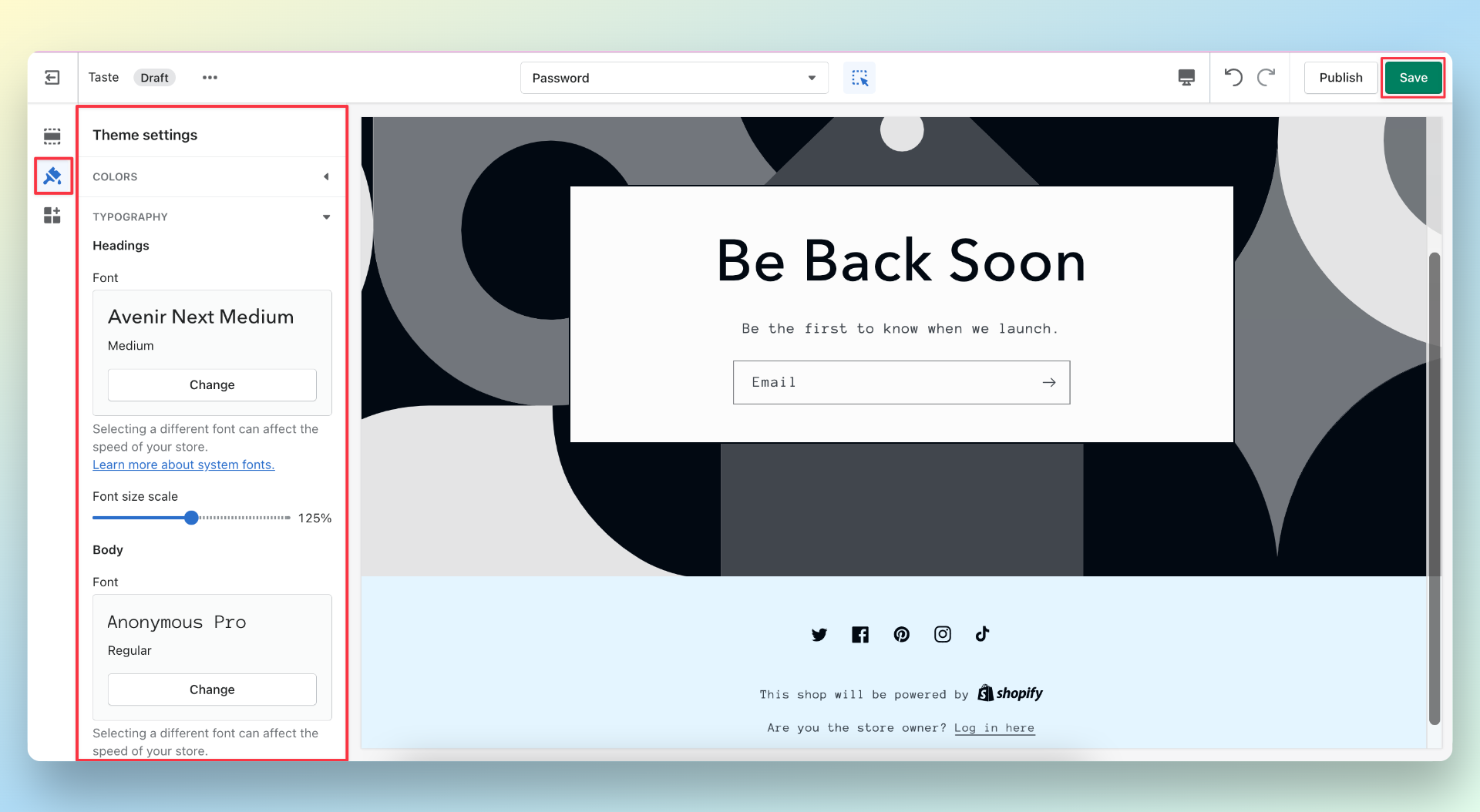
Özelleştirmeyi tamamladıktan sonra, değişiklikleri uygulamak için "Kaydet" butonuna tıklayın.
Shopify Mağazanızın Şifre Sayfasını Nasıl Kaldırırsınız?
Shopify mağazanızın bakım süreci tamamlandıktan ve şifre sayfasını kaldırmak istediğinizde, Shopify mağaza panonuza gidip, sol kenar çubuğundan "Online Mağaza > Tercihler" seçeneğine tıklayabilirsiniz.
Ardından, aşağıya kaydırın, şifre kutusunun işaretini kaldırın ve "Kaydet" butonuna basın.
İşte bu kadar, Shopify mağazanız tekrar çevrimiçi.
Shopify Mağazanızı Bakım İçin Nasıl Durdurabilirsiniz?
Bakım süreciniz uzun sürecekse ve parola sayfası seçeneğini kullanmak istemiyorsanız, mağazanızı duraklatabilirsiniz. Ancak, durdurmadan önce bazı hususları göz önünde bulundurmanız gerekmektedir:
- Shopify Capital fonlaması söz konusu olduğunda, mağazanızı duraklatmak kalan avanslarınızı etkileyecektir.
- Shopify Plus mağazaları Durdur ve İnşa Et planını kullanamaz.
- Durdur ve İnşa Et sadece ücretli Shopify planları için geçerlidir.
- Mağazanızı duraklatmadan önce, abonelik ücreti olan üçüncü taraf uygulamaları kaldırın ki duraklattığınızda bu uygulamalar için fatura ödemeyin.
Durdur ve İnşa Et planını kullandığınızda mağazanız, aylık $9 gibi indirimli bir ücretle işletilmeye devam eder.
Shopify yönetim paneline erişiminiz devam eder ve gerektiğinde ürünleri düzenleyebilirsiniz, ancak ödeme süreci devre dışıdır. Bu nedenle müşteriler ürünlerinizi inceleyebilir ancak satın alamazlar.
Mağazanız duraklatıldığı müddetçe (maksimum 90 gün), POS sistemlerini, Shopify hediye kartlarını, indirimleri ve Facebook veya Google gibi üçüncü taraf entegrasyonlarını kullanamazsınız.
Müşterilere taslak sipariş faturaları göndermek yine mümkündür, ancak müşteriler ödeme sürecini tamamlayamaz veya taslak siparişleri canlı siparişlere dönüştüremezler.
Bu ipuçlarını göz önünde bulundurarak, Shopify mağazanızı duraklatmak ve geçici olarak kapatmak için aşağıdaki adımları izlemelisiniz:
1. Mağazanızın Shopify kontrol paneline giriş yapın.
2. Shopify yönetim panelinizden, Ayarlar > Plan sekmesine tıklayın.
3. Mağaza Deaktif Et > Durdur ve İnşa Et Planı seçeneğine tıklayın.
4. Plan detaylarını gözden geçirdikten sonra Durdur ve İnşa Et planına geçmek için Geçiş Yap butonuna tıklayın.
Bu süreç, Shopify yardım merkezinde daha detaylı bir şekilde açıklanmıştır, bu nedenle göz atmak isteyebilirsiniz.
Sonuç
Umarız bu makale, Shopify bakım modu hakkında bazı fikirler edinmenizi sağlamıştır ve bir sonraki adımda ne yapmanız gerektiğine dair size yol göstermiştir.
Bakım veya web sitesi kesintisi durumunda mutlaka şifre korumalı sayfalar kullanmanız gerekmiyor. Mağazanızı duraklatırken kısa bir \"Kısa bir süreliğine kapalıyız\" mesajı da yeterli olacaktır.
Mağaza bakım bildirimini mutlaka sosyal medyada ve bülten listenizde paylaşın, böylece müşterileriniz site kapandığında kendilerini ihmal edilmiş hissetmezler.
Son olarak, Shopify bakım moduna erişmeniz gerekirse, önce araştırma yapın ve ardından Shopify desteğiyle iletişime geçin çünkü tüm sorularınızı yanıtlamak için en iyi kaynaklara sahipler.
Sıkça Sorulan Sorular
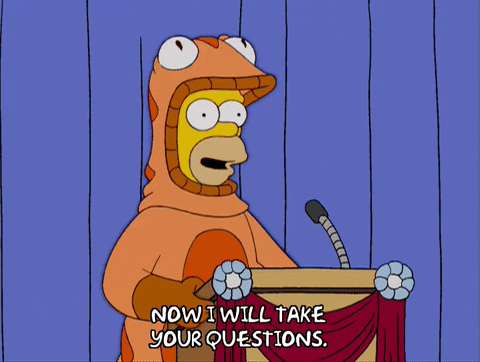
Shopify'ı Bakım Moduna Almak Mümkün mü?
Evet, mümkün. Shopify'da doğrudan bir "bakım modu" seçeneği olmasa da, mağazanız yapım aşamasındayken kullanıcıların erişimini geçici olarak durdurmak için mağazanızı duraklatma veya şifre koruması gibi özelliklerden yararlanabilirsiniz.
Shopify Mağazamı Durdurduğumda Hala Ücret Ödemem Gerekiyor mu?
Evet. Shopify yönetimi, mağazanızı "Beklet ve Kur" bölümünde durdurmanıza izin verir, ancak mağazanızın aktif kalması için aylık $9 abonelik ücreti ödemeniz gerekmektedir.
Shopify Mağazamı Bakım Moduna Nasıl Alabilirim?
Önce, Shopify mağazanızın kontrol paneline giriş yapın ve sol taraftaki menüden "Online Mağaza > Tercihler" seçeneğine tıklayın. Şifre korumasına ulaşıp mağazanızın şifre sayfasını etkinleştirin. Bakım beklediğinizden uzun sürerse, mağazanızı bir süreliğine durdurabilirsiniz.
İlgili konular hakkında daha fazla bilgi edinmek isterseniz, lütfen aşağıdaki makalelere göz atın:




